
A volte, PowerPoint si sente come il fratello dimenticato della suite di Microsoft Office. La sua utilità è difficile da obiettare, ma le persone in genere sembrano più interessate ai suggerimenti per Word 8 Suggerimenti per la formattazione di tabelle perfette in Microsoft Word 8 Suggerimenti per la formattazione di tabelle perfette in Microsoft Word Una tabella è più di una semplice griglia di celle. In Word, le tabelle non sono solo contenitori per i dati ma strumenti di formattazione essenziali. Scopri come gestire questo doppio ruolo con otto semplici suggerimenti. Ulteriori informazioni e suggerimenti per Excel 14 Suggerimenti per risparmiare tempo in Microsoft Excel 14 Suggerimenti per risparmiare tempo in Microsoft Excel Se Microsoft Excel ha consumato molto tempo in passato, mostraci come recuperarne una parte. Questi semplici consigli sono facili da ricordare. Leggi di più .
Cambiamo tutto guardando qualcosa che un numero sorprendentemente piccolo di persone sa come fare: cambia la dimensione delle diapositive .
Naturalmente, non c'è niente di peggio di diapositive di dimensioni ridotte in una presentazione. Sembrano fastidiosi e possono rapidamente sprecare la più meticolosa esposizione 10 Suggerimenti di Powerpoint per la preparazione di una presentazione professionale 10 Suggerimenti di Powerpoint per la preparazione di una presentazione professionale Le presentazioni sono un ottimo modo per sostenere un discorso. Questa guida ti aiuterà a creare presentazioni con un aspetto professionale e contenuti concisi. Allo stesso tempo eviterete gli errori di presentazione più comuni. Leggi di più . Continua a leggere per scoprire di più.
Cambia proporzioni diapositiva in PowerPoint
PowerPoint semplifica il passaggio tra le proporzioni comuni 4: 3 e 16: 9. Prima di seguire questa guida, per prima cosa, assicurati di utilizzare la visualizzazione Normale . Vai a Visualizza> Normale per verificare.
Tutto stabilito? Ottimo, ora segui questi passaggi:
- Usando la barra multifunzione, apri la scheda Progettazione .
- Sul lato destro del nastro, fare clic su Dimensioni diapositiva .
- Scegliere Standard (4: 3) o Widescreen (16: 9) .
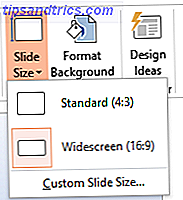
Se PowerPoint non può ridimensionare i tuoi contenuti, ti offrirà due opzioni:
- Massimizza: aumenta le dimensioni del contenuto della diapositiva, ma potrebbe causare una perdita di immagine.
- Garantisci adattamento: questo potrebbe ridurre le dimensioni dei tuoi contenuti, ma garantirà che nulla vada perso.

Dimensioni diapositive personalizzate in PowerPoint
Se hai intenzione di utilizzare la presentazione in un'impostazione non standard, potresti voler creare dimensioni di diapositiva personalizzate. Fortunatamente, è anche semplice:
- Usando la barra multifunzione, apri la scheda Progettazione .
- Sul lato destro del nastro, fare clic su Dimensioni diapositiva .
- Scegli la dimensione della diapositiva personalizzata .
- Inserisci le tue proporzioni preferite nella finestra popup.
- Premere OK per salvare le modifiche.

Nota: se si desidera una diapositiva di dimensioni normali che non sia 4: 3 o 16: 9 (ad esempio, Letter, Legal, A4, ecc.), È possibile effettuare la selezione nella casella a discesa in Diapositive dimensionate per .
Sapevi che era possibile? Bene, ora tocca a te. Condividi i tuoi suggerimenti PowerPoint preferiti nei commenti qui sotto.
Credito d'immagine: Christian Bertrand tramite Shutterstock



